ซอฟต์แวร์ฟรีที่ดีที่สุดในการตั้งค่าวิดีโอเป็นพื้นหลังเดสก์ท็อปใน Windows 11/10
โพสต์นี้จะแสดงวิธีตั้งค่าวิดีโอเป็นพื้นหลังเดสก์ท็อป(set video as desktop background)ในWindows Windows 11/10เช่นเดียวกับที่คุณใช้รูปภาพเป็นวอลเปเปอร์เดสก์ท็อป คุณสามารถใช้วิดีโอเพื่อตั้งเป็นวอลเปเปอร์เคลื่อนไหวได้ เมื่อคุณตั้งค่าวิดีโอเป็นพื้นหลังของเดสก์ท็อป วิดีโอจะเล่นหลังไอคอนเดสก์ท็อป แถบงาน เมนู เริ่ม(Start)และแอปพลิเคชันอื่นๆ
Windows 11/10 ไม่ได้มาพร้อมกับคุณสมบัติในตัวที่จะทำเช่นนั้น แต่คุณสามารถใช้เครื่องมือของบริษัทอื่นเพื่อใช้วิดีโอเป็นพื้นหลังของเดสก์ท็อปได้ โพสต์นี้มีรายการเครื่องมือฟรีเหล่านั้น
ตั้งค่า(Set)วิดีโอเป็นพื้นหลังเดสก์ท็อปแบบเคลื่อนไหวในWindows 11/10
เราได้สร้างรายการซอฟต์แวร์ฟรี 5 รายการเพื่อเพิ่มวอลเปเปอร์วิดีโอ เหล่านี้คือ:
- DesktopHut
- กระดาษวิดีโอ
- เครื่องเล่นสื่อ VLC
- AwesomeWallpaper
- แอนิเมชั่นวอลเปเปอร์วิดีโอ BioniX
- วอลล์เปเปอร์ที่มีชีวิตชีวา
1] DesktopHut
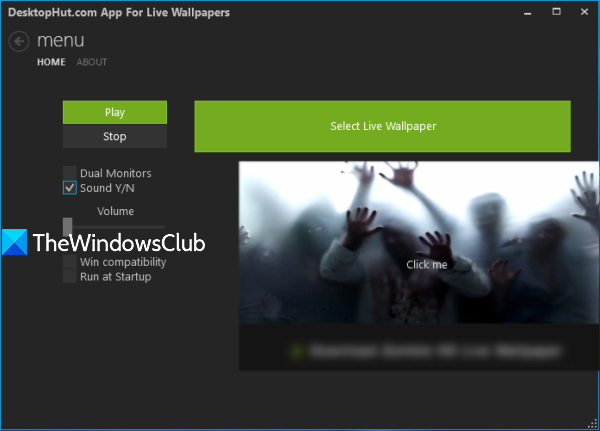
DesktopHutเป็นตัวเลือกที่ง่ายมากในการตั้งวอลล์เปเปอร์สดเป็นพื้นหลังของเดสก์ท็(set a live wallpaper as desktop background)อป คุณสามารถเพิ่มMP4 , AVIหรือไฟล์วิดีโอที่รองรับอื่นๆ และใช้เป็นพื้นหลังเดสก์ท็อปได้ ซอฟต์แวร์นี้ยังมีตัวเลือกในการturn on/off video soundปรับระดับเสียงของวิดีโอเดสก์ท็อป เปิดใช้งานการรองรับจอภาพคู่ และหยุดวิดีโอ คุณสมบัติในการเล่น GIF แบบเคลื่อนไหว(play animated GIF)เป็นวอลเปเปอร์เดสก์ท็อปก็มีให้เช่นกัน
หลังจากติดตั้งและเปิดใช้ซอฟต์แวร์นี้แล้ว ให้ใช้ปุ่มSelect Live Wallpaper (Select Live Wallpaper)ตอนนี้คุณสามารถเพิ่มวิดีโอที่คุณต้องการ เมื่อเพิ่มวิดีโอแล้ว ให้ใช้ ปุ่ม เล่น(Play)และวิดีโอจะทำงานเป็นพื้นหลังเดสก์ท็อป ใช้ ปุ่ม หยุด(Stop)เมื่อใดก็ตามที่คุณต้องการลบพื้นหลังของวิดีโอ
2] กระดาษวิดีโอ
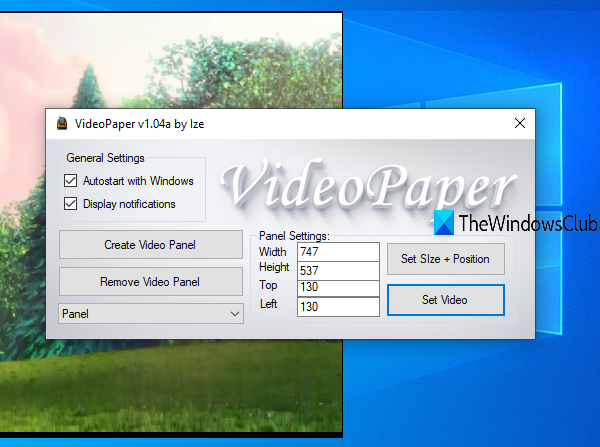
VideoPaperเป็นซอฟต์แวร์พกพาและอีกตัวเลือกที่มีประโยชน์ในการเพิ่มพื้นหลังวิดีโอบนWindows(Windows 10) 10 คุณลักษณะเฉพาะของมันคือคุณสามารถสร้างแผงวิดีโอ(create a video panel)และวิดีโอจะเล่นในแผงนั้นเท่านั้น คุณสามารถกำหนดความสูง n ความกว้างและตำแหน่งบนและซ้ายสำหรับแผงวิดีโอได้ ดังนั้น แทนที่จะเล่นวิดีโอบนหน้าจอทั้งหมด คุณสามารถกำหนดตำแหน่งและขนาดเพื่อเล่นวิดีโอในพื้นหลังได้
หยิบไฟล์ zip(Grab the zip file)ของซอฟต์แวร์นี้แล้วแตกไฟล์ เรียกใช้ ไฟล์ VideoPaper.exeและไฟล์จะเริ่มทำงานในซิสเต็มเทรย์ หากต้องการเพิ่มไฟล์วิดีโอ ให้คลิกขวาที่ไอคอนถาดระบบ แล้วคลิกการตั้งค่า (Settings)อินเทอร์เฟซจะเปิดขึ้น
ตอนนี้ใช้ตัวเลือกที่มี:
- ปุ่ม สร้างแผงวิดีโอ(Create Video Panel)เพื่อเพิ่มแผงวิดีโอด้วยชื่อที่กำหนดเอง
- การตั้งค่าแผง(Panel settings)เพื่อกำหนดตำแหน่งด้านบนและด้านซ้าย ความสูง และความกว้างสำหรับแผงวิดีโอ
- Set Size + Positionเพื่อบันทึกการตั้งค่าแผงและดูตัวอย่างแผงวิดีโอ
- ตั้งค่า(Set Video)ปุ่มวิดีโอเพื่อเพิ่มวิดีโอและเล่นเป็นพื้นหลังเดสก์ท็อป
3] เครื่องเล่นสื่อ VLC
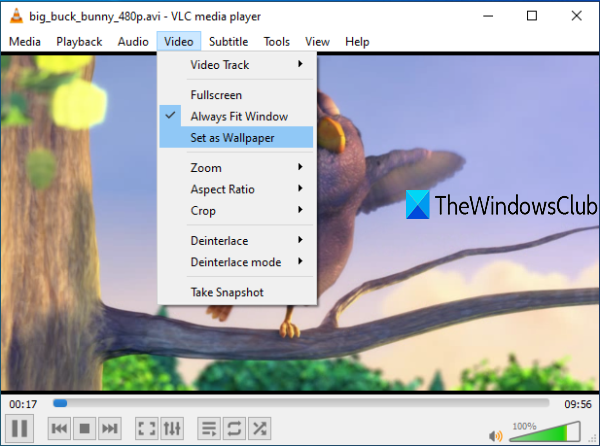
เครื่องเล่น สื่อVLC(VLC media player)มาพร้อมกับคุณสมบัติมากมาย ตัวอย่างเช่น คุณสามารถใช้เพื่อบันทึกหน้าจอเดสก์ท็อปเล่นสองคำบรรยายร่วมกันสร้าง GIF จากวิดีโอ(create GIF from a video)และอื่นๆ อีกมากมาย ตัวเลือกในการตั้งค่าวิดีโอเป็นพื้นหลังเดสก์ท็อปก็มีให้เช่นกัน ข้อดีคือมันรองรับรูปแบบวิดีโอมากมาย เช่นMKV, AVI, MPEG, MP4, FLVเป็นต้น คุณยังสามารถเล่น หยุดชั่วคราว หยุดวิดีโอ ข้ามไปยังส่วนใดส่วนหนึ่งของวิดีโอในขณะที่ใช้วิดีโอเป็นเดสก์ท็อป พื้นหลังโดยใช้เมนูบริบทคลิกขวา
ในการตั้งค่าวิดีโอเป็นพื้นหลังเดสก์ท็อปโดยใช้VLCตรวจสอบให้แน่ใจว่าคุณใช้เวอร์ชัน(latest version)ล่าสุด หลังจากนั้น เปิดVLCและเล่นวิดีโอที่คุณเลือก คลิก(Click)ที่ เมนู วิดีโอ(Video)และใช้ตัวเลือกตั้งเป็นภาพพื้น(Set as Wallpaper)หลัง
วิดีโอจะเริ่มเล่นเป็นพื้นหลังเดสก์ท็อป คุณสามารถกดปุ่มWindowsเพื่อเข้าสู่ทาสก์บาร์เมนูStart เดสก์ท็อป(Desktop)ฯลฯ และวิดีโอจะเล่นต่อ
เคล็ดลับ(TIP) : ใช้ BioniX Wallpaper Changer เพื่อตั้งค่า GIF แบบเคลื่อนไหวเป็นพื้นหลังเดสก์ท็อป(set an animated GIF as the desktop background)
4] วอลเปเปอร์สุดเจ๋ง
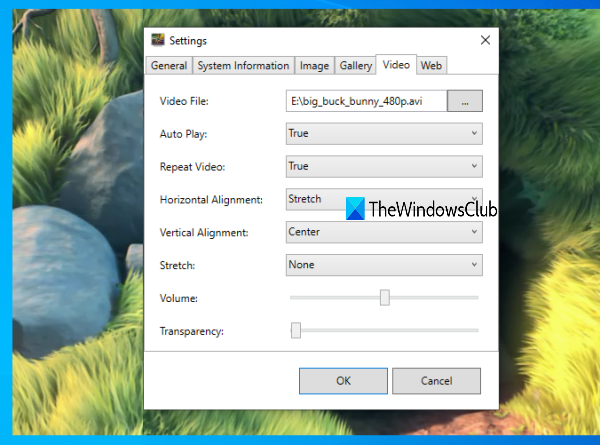
AwesomeWallpaperเป็นเครื่องมืออเนกประสงค์ คุณสามารถใช้เพื่อเล่นวิดีโอออนไลน์(play an online video) (โดยเพิ่มURL ) เป็นพื้นหลังของเดสก์ท็อป แสดงแกลเลอรีรูปภาพเป็นสไลด์โชว์ แสดงข้อมูลระบบบนเดสก์ท็อปและเพิ่มวอลเปเปอร์วิดีโอบนพีซี คุณยังสามารถตั้งค่าการจัดแนวแนวนอน การจัดแนวแนวตั้ง ระดับเสียง และประเภทการยืด ( เติม(Fill)เครื่องแบบ(Uniform)ฯลฯ) สำหรับวอลเปเปอร์วิดีโอ สามารถปรับความโปร่งใสของวิดีโอ ได้โดยใช้แถบเลื่อนซึ่งเป็นคุณสมบัติที่ดี(Video transparency)
ซอฟต์แวร์นี้ทำงานอย่างเงียบ ๆ ในซิสเต็มเทรย์ หากต้องการตั้งค่าวิดีโอเป็นวอลเปเปอร์ ให้คลิกขวาที่ไอคอนถาด แล้วใช้ตัวเลือกการตั้งค่า (Settings)เมื่อ หน้าต่าง การตั้งค่า(Settings)เปิดขึ้น ให้ไปที่แท็บวิดีโอ (Video)ตอนนี้คุณสามารถเพิ่มไฟล์วิดีโอ ตั้งค่าการจัดตำแหน่ง และใช้ตัวเลือกอื่นๆ ได้ กดปุ่ม OK และจะเริ่มเล่นวิดีโอเป็นพื้นหลังเดสก์ท็อป
เคล็ดลับ(TIP) : RainWallpaperเป็นซอฟต์แวร์ฟรีที่นำวอลเปเปอร์เคลื่อนไหวแบบเคลื่อนไหวมาสู่คอมพิวเตอร์Windows ของคุณ (Windows)แต่เวอร์ชันล่าสุดของมันไม่ฟรี คุณจะต้องใช้รุ่นเก่ากว่า
5] BioniX Video Wallpaper Animator
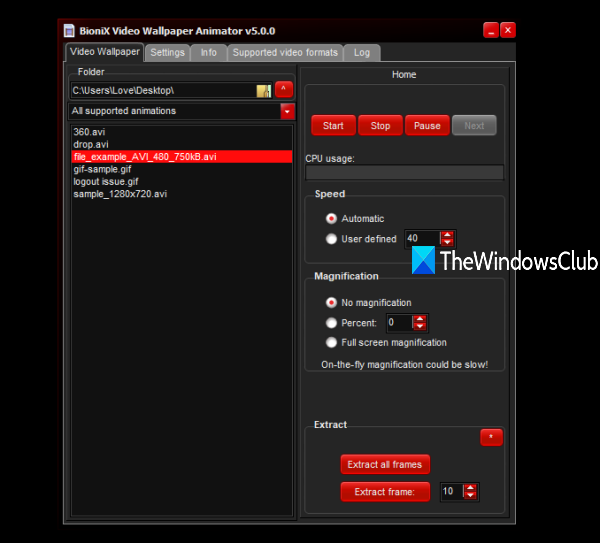
เครื่องมือ BioniX Video Wallpaper Animator(BioniX Video Wallpaper Animator)ให้คุณตั้งค่า GIF เป็นวิดีโอและวิดีโอเป็นวอลเปเปอร์เดสก์ท็(set GIF as video as well as video as desktop wallpaper)อป รองรับเฉพาะวิดีโอรูปแบบAVI คุณสามารถเพิ่มโฟลเดอร์วิดีโอและเลือก วิดีโอ AVIเพื่อเล่น นอกจากนี้ยังให้คุณตั้งค่าความเร็วในการเล่น(set playing speed)ที่ระดับกำหนดเองหรืออัตโนมัติ เล่นวิดีโอถัดไปที่พร้อมใช้งาน หยุดชั่วคราว และหยุดวิดีโอ
คุณสามารถดาวน์โหลดเครื่องมือนี้โดยใช้ลิงก์(this link)นี้ บนอินเทอร์เฟซ ใช้ แท็บ Video Wallpaperและเพิ่มโฟลเดอร์วิดีโอโดยใช้ตัวเลือกที่กำหนด รายชื่อวิดีโอสามารถมองเห็นได้ ตอนนี้เลือกวิดีโอ ตั้งค่าความเร็ว (หรือปล่อยให้เป็นอัตโนมัติ) และใช้ ปุ่ม เริ่ม(Start)เพื่อดูวิดีโอเป็นวอลเปเปอร์เดสก์ท็อป ตัวเลือกทั้งหมดทำงานได้ดี แต่ใช้ไม่ได้กับ ไฟล์ AVI เช่นเดียวกับ ภาพเคลื่อนไหวGIF
6] วอลล์เปเปอร์ที่มีชีวิตชีวา

Lively Wallpaperให้คุณเพิ่มพื้นหลังแบบเคลื่อนไหวให้กับ เดสก์ท็อป Windows 10 ของคุณ สามารถเปลี่ยนเดสก์ท็อปแบบสแตติกของคุณให้ดูกระฉับกระเฉงและกระฉับกระเฉง ซอฟต์แวร์ปรับแต่งส่วนบุคคลนี้ช่วยให้คุณเปลี่ยนวิดีโอ, GIF , อีมูเลเตอร์, HTML , ที่อยู่เว็บ, เชดเดอร์ และแม้แต่เกมต่างๆ ให้เป็นวอลเปเปอร์เดสก์ท็อปWindows แบบเคลื่อนไหวได้(Windows)
หวังว่า(Hope)เครื่องมือเหล่านี้จะช่วยคุณได้เมื่อคุณต้องการเล่นวิดีโอในพื้นหลัง และใช้แอปพลิเคชันพื้นหน้าและหน้าต่างอื่นๆ ต่อไป
Related posts
Best Automatic Wallpaper Changer apps สำหรับ Windows 10
วิธีการสร้าง Desktop Wallpaper Slideshow ใน Windows 10
วิธีการเปลี่ยนวอลล์เปเปอร์โดยไม่ต้อง Windows 10 Activation
แอปเปลี่ยนวอลล์เปเปอร์ PictureThrill สำหรับ Windows 10
Download Bing Wallpaper app สำหรับ Windows 10
Best ฟรี Landscape Design software สำหรับ Windows 10
Best Free Video Metadata Editor software สำหรับ Windows 10
วิธีการเปลี่ยน Wallpaper โดยอัตโนมัติใน Windows 10
Best ฟรี ISO Mounter software สำหรับ Windows 10
Best Free Download Manager software สำหรับ Windows 10
Best ฟรี Calligraphy software สำหรับ Windows 10
Best Laptop Battery Test software & Diagnostic tools สำหรับ Windows 10
Best Android Emulators สำหรับ Windows 10 PC
Best Free Screenplay Writing software สำหรับ Windows 10
Best Free Video Quality Enhancers สำหรับ Windows 11/10
Best Free Partition Manager software สำหรับ Windows 10
Best ฟรี 3D File Viewer software เพื่อมุมมอง 3 มิติรูปแบบใน Windows 11/10
Best ฟรี Meme Generator software สำหรับ Windows 11/10 PC
Best ซอฟต์แวร์ WebM ถึง MP4 converter ฟรีสำหรับ Windows 10
Best ฟรี Font Manager software สำหรับ Windows 11/10
